很多用户在使用Win11系统的时候经常会碰到各种问题,例如电脑右下角的小喇叭是用来调节音量大小,而有的用户却发现自己电脑右下角小喇叭不见了,那么这种情况应该怎么办呢?下面就和在下一起来看看找回的方法吧。
电脑右下角小喇叭不见了的找回方法
方法一
1、首先右键开始菜单,打开“任务管理器”。
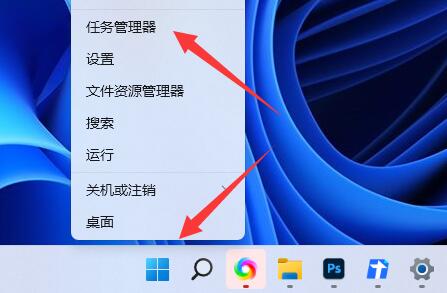
2、接着右键其中“windows资源管理器”,选择“重新启动”。
3、重启后应该就可以了。
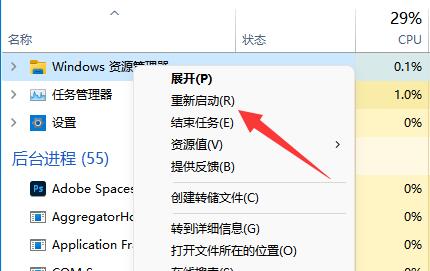
方法二
1、依旧是先右键开始菜单,这次打开“运行”。
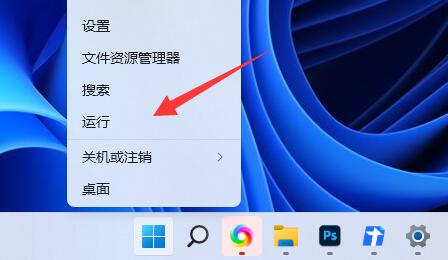
2、接着输入“services.msc”回车打开服务。
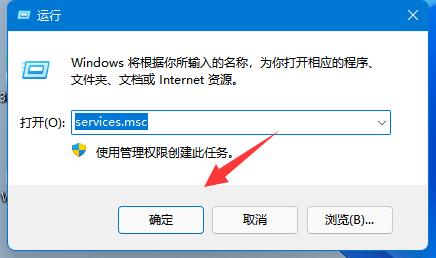
3、然后双击打开其中的“windows audio”服务。
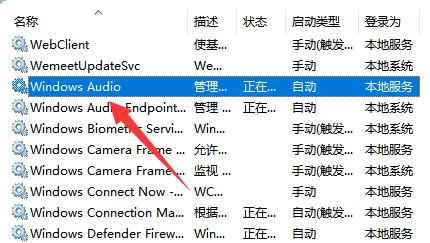
4、最后将启动类型改为“自动”并点击下面“启动”即可。
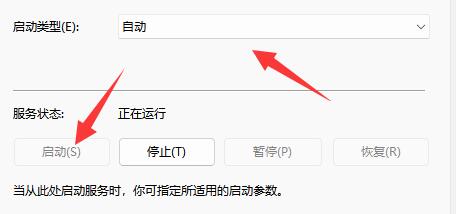
上文是电脑右下角小喇叭不见了怎么办?电脑右下角小喇叭不见了的找回方法的内容了,文章的版权归原作者所有,如有侵犯您的权利,请及时联系本站删除,更多相关电脑上没有小喇叭不见了的资讯,请关注收藏西西下载站。